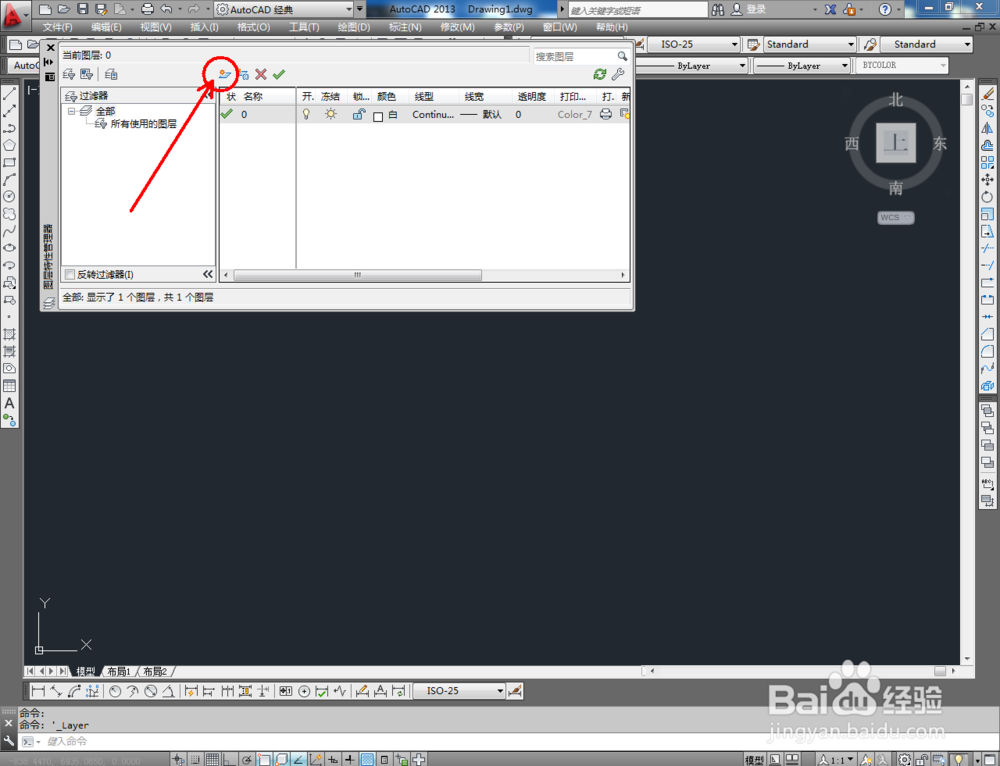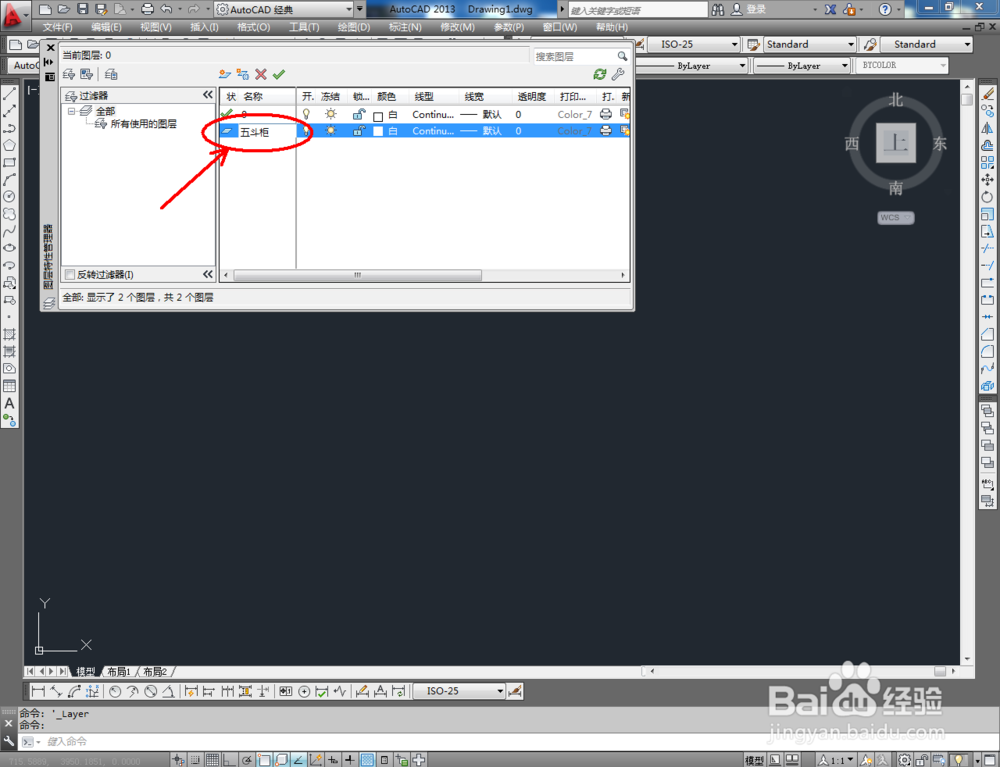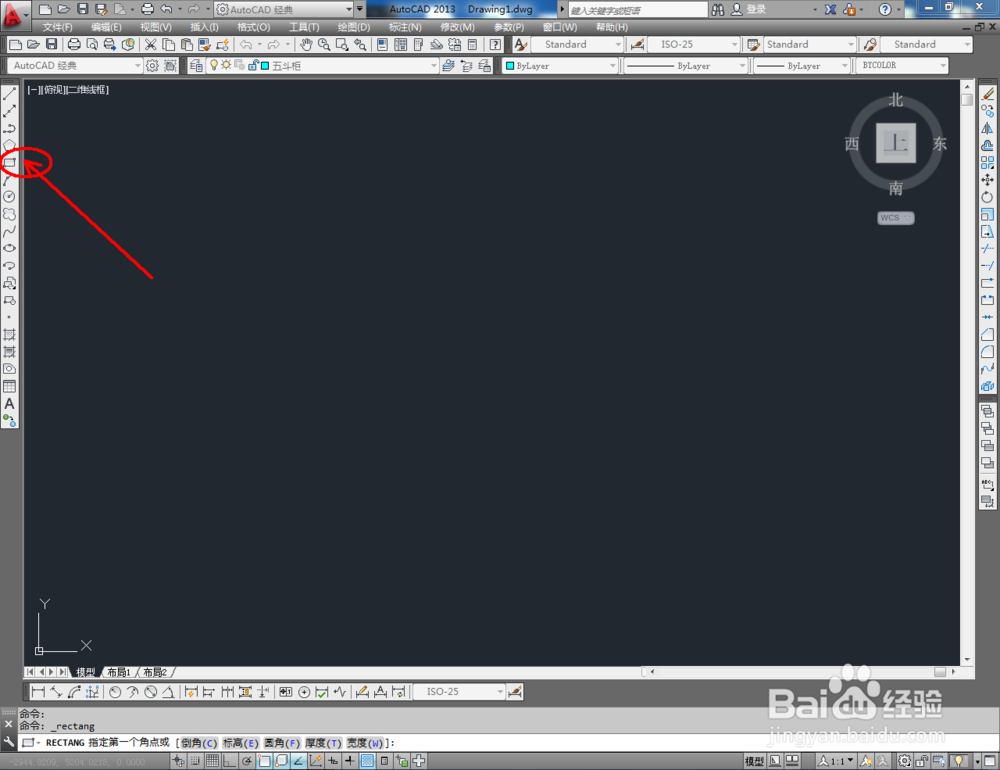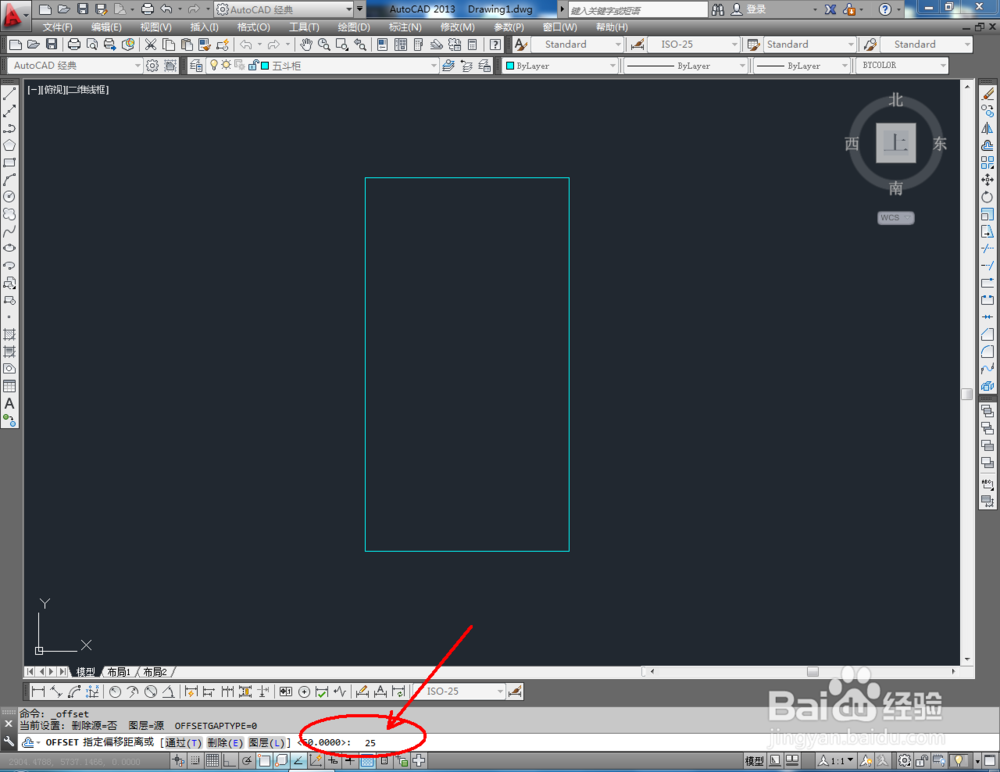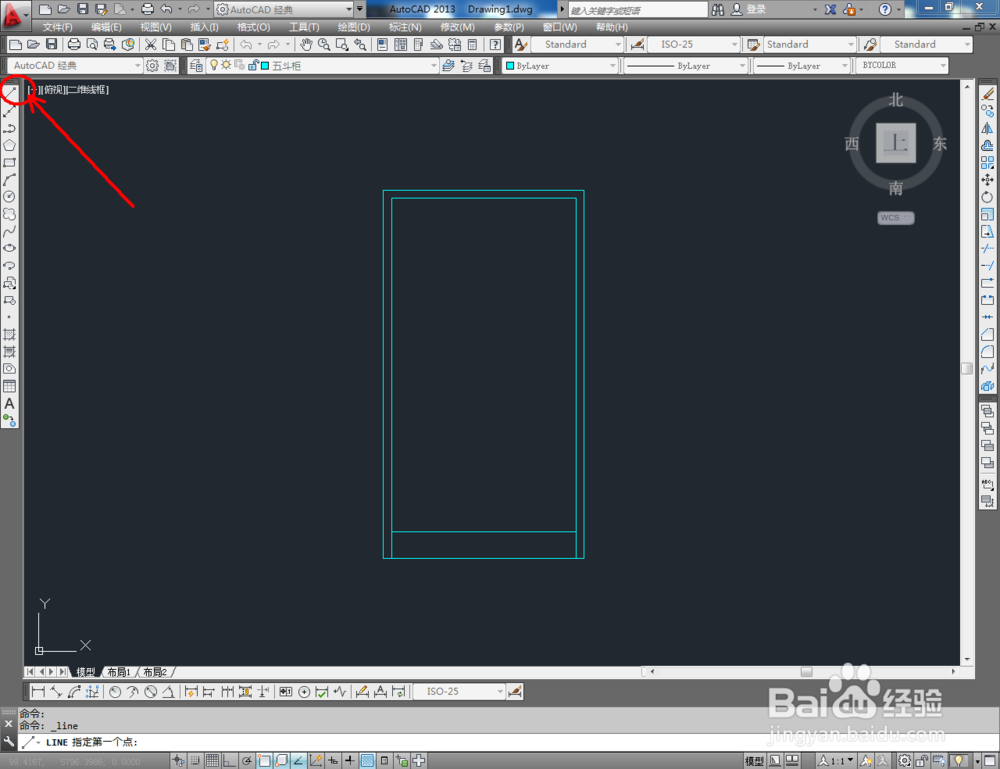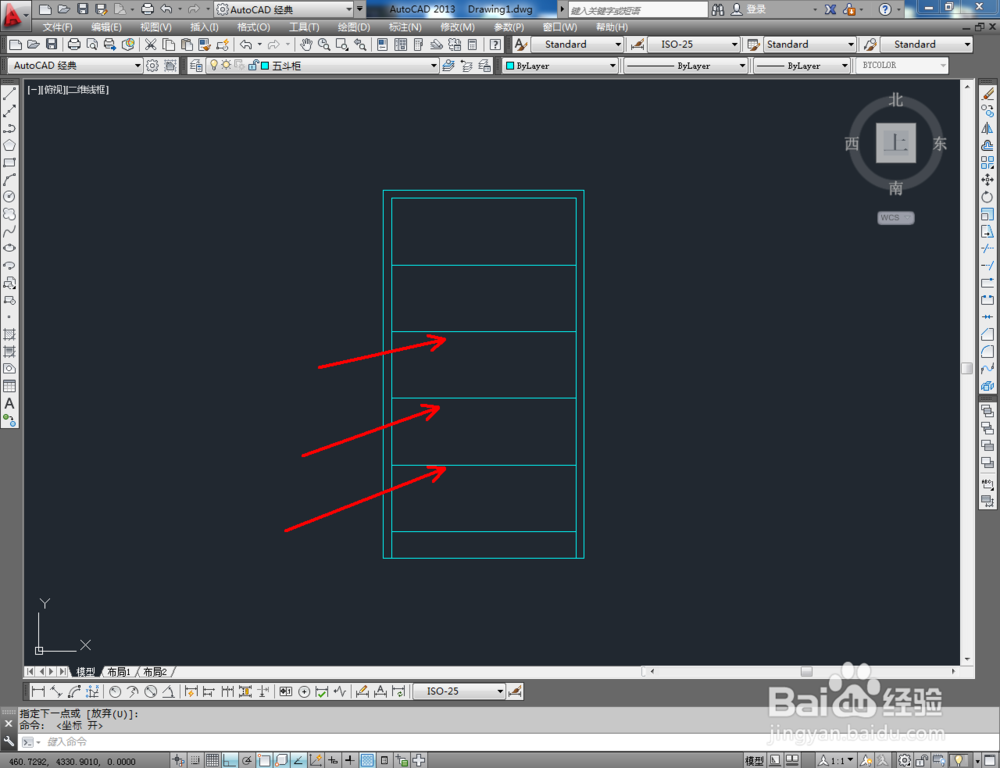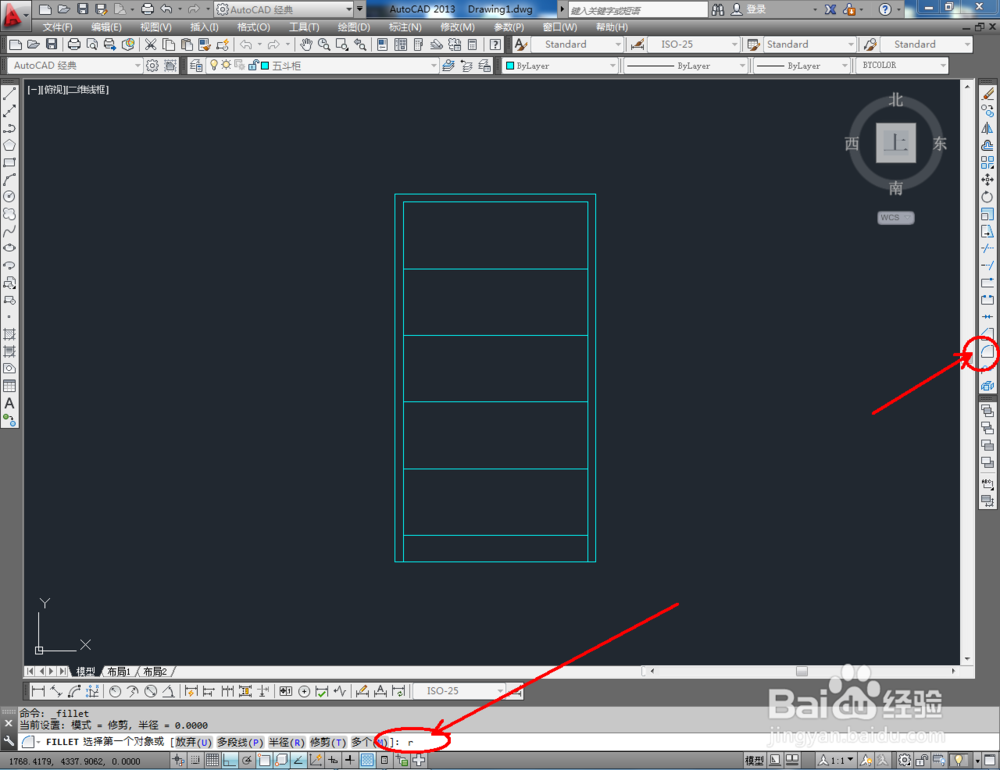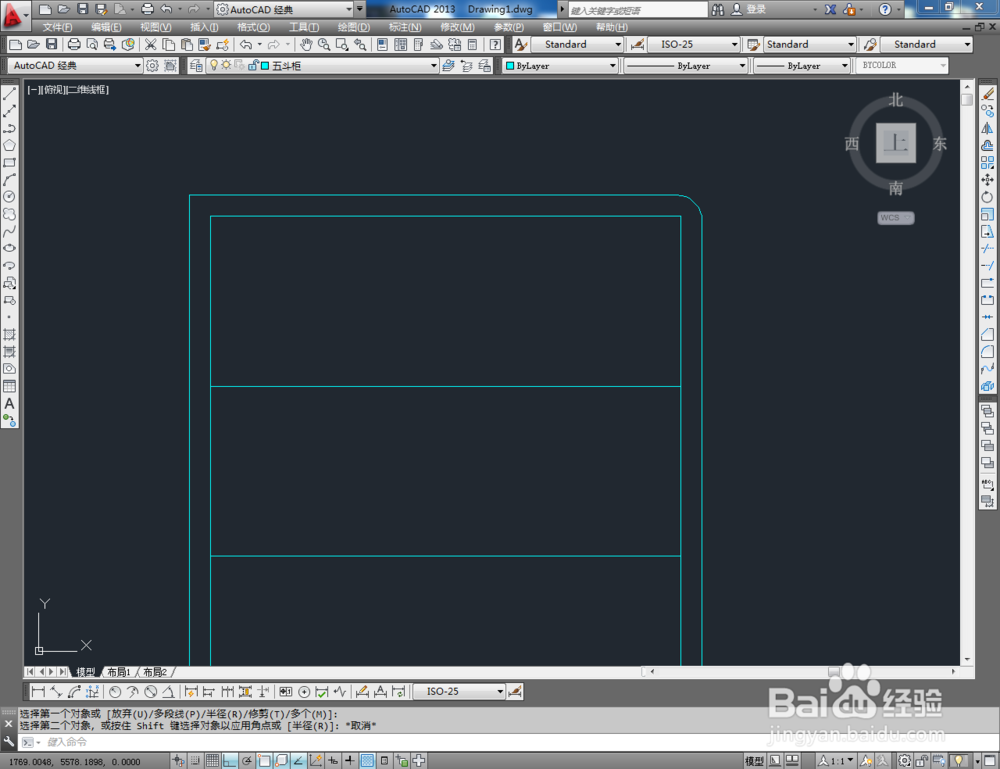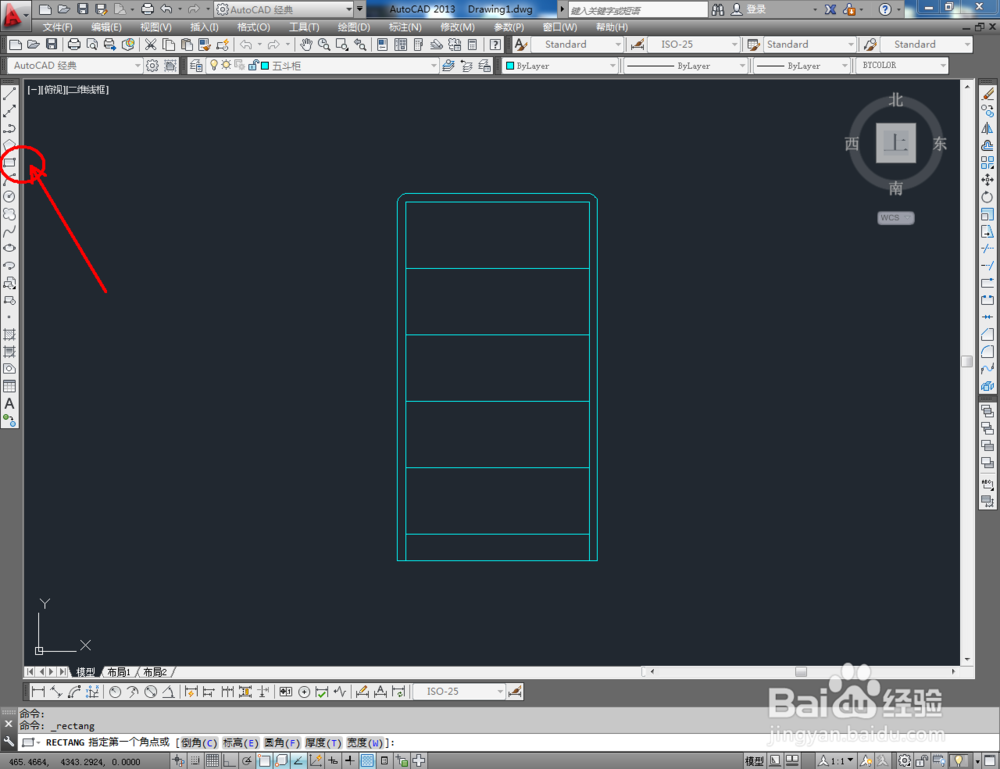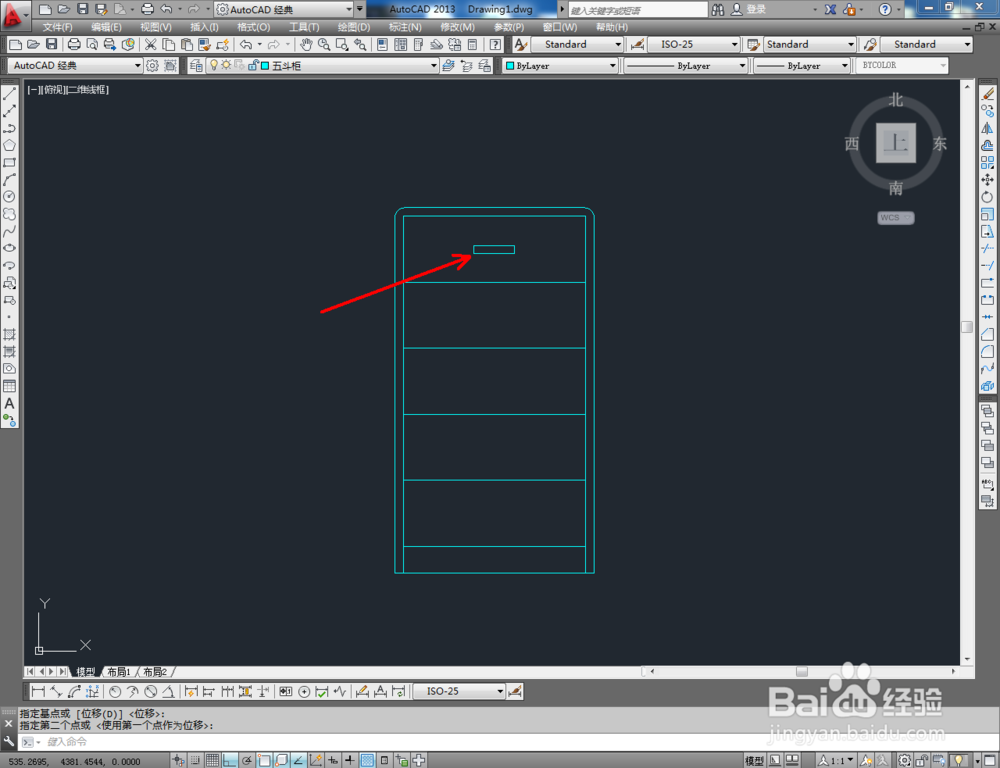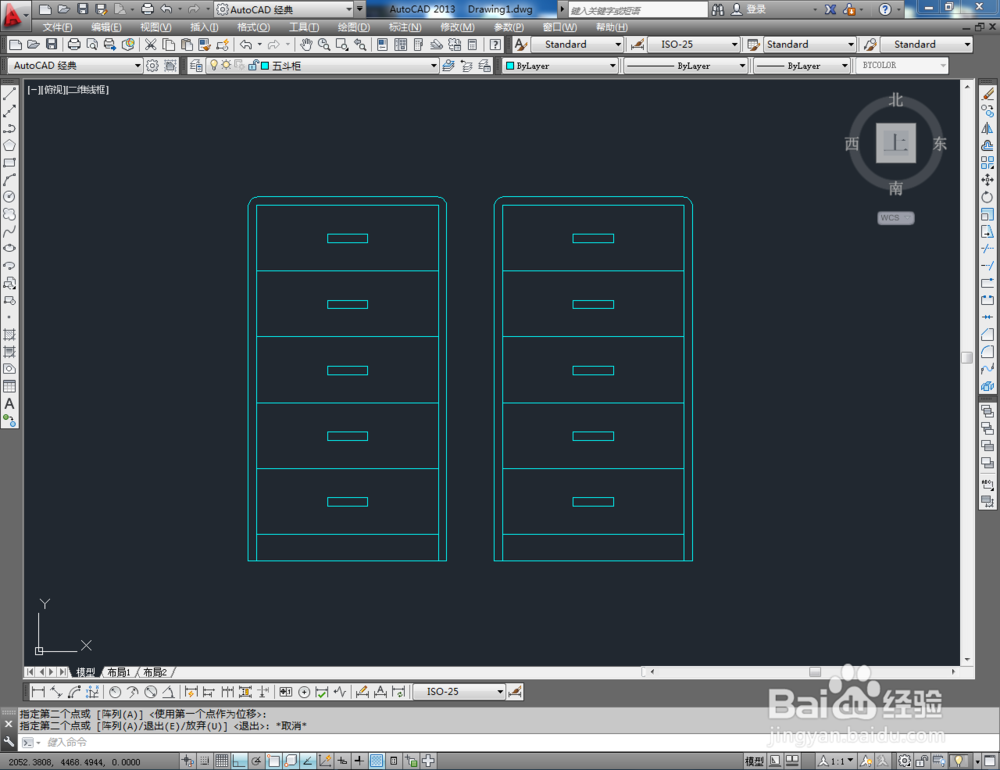1、打开AutoCAD 2013软件,点击【图层特性管理器】,点击【新建图层】,将图层命名为:五斗柜。点击色块,按图示设置一个图层颜色,完成五斗柜图层的设置(如图所示);
2、点击【矩形工具】,按兔脒巛钒图示在命令栏输入:d并按下空格键,输入长度值:600并按下空格键,继续输入宽度数值:1100并按下空格键,完成矩形图案的绘制。选中图案,点击右边工具栏中的【分解工具】,将掬研疔缎图案炸开(如图所示);
3、点击右边工具栏中的【平孰胨噤偏移工具】,在命令栏输入偏移数值:25后,对左右两边以及顶边进行向内偏移操作。在命令栏输入偏移数值:80后,醑穿哩侬对图案底边进行向上偏移。完成后按图示调整好偏移线条上的节点(如图所示);
4、点击【直线工具】按图示绘制一条直线后,点击【绘图】-【点】-【定数等分】,在命令栏输入:5将其分为五等分(如图所示);
5、点击【直线工具】等分点为端点,绘制出4条直线。点击【圆角】工具,在命令栏输入:r并按下空格键,输入数值:30后,鼠标拾取图示相邻的两条直线进行圆角处理(如图所示);
6、点击【矩形工具】,绘制一个矩形图案作为五斗柜的拉手。在命令栏中输入:co并按下空格键,对拉手进行移动复制,这样我们的五斗柜平面图就制作完成了。